Привет, друзья. Креативная подпись для почты Gmail всегда привлекает внимание адресата. Многие пользователи в конце сообщения вообще ничего не пишут, ссылаясь на то, что тот и так понятно от кого ему пришло электронное письмо.
Но согласитесь, что иногда даже написать просто имя в конце письма, бывает недостаточно.
Некоторые ведут почтовые рассылки и красивая оригинальная подпись послужит не только знаком вежливости и уважения, но и поможет привлечь новых пользователей. Вы продемонстрируете своё дружелюбие и открытость.
Есть несколько вариантов создания красивой подписи для писем Gmail. С помощью того же Microsoft Word или специального расширения WiseStamp. Но самый простой, это воспользоваться стандартным редактором почты. Здесь можно не только красиво оформить и отформатировать текст, но и многое другое.
Давайте смотреть.
Заходите на Вашу почту Гугл и в правом верхнем углу нажмите на значок шестерёнки. В открывшемся окне выбираем пункт настройки. Спускаемся вниз до опции подпись. Вот здесь в этом окне редактора будем творить.
Можно загрузить личное фото. Нажимаем вверху на соответствующую иконку и загружаем любым предложенным способом фотографию или аваторку. Я для примера просто скопировала адрес фото из своего блога. В своё время в сообщении ваша анимированная подпись, я делилась как её создать. В результате чего мы имели так же просто картинку. Её тоже можно загрузить при желании.
Есть возможность добавить ссылку на ваш блог или блоги. Так же жмём по иконке ссылка. Можно дать ссылки и на ваши страницы в социальных сетях. Хочу показать вам, как можно вставить кликабельные иконки этих социальных сетей.
Для начала понадобится найти соответствующие картинки и желательно одного размера. Они могут у вас храниться на компьютере или что - то подобрать в интернете. Сейчас добавим саму ссылку на страницу сети, затем выделяем её правой кнопкой мыши, нажимаем на значок изображение и загружаем картинку.
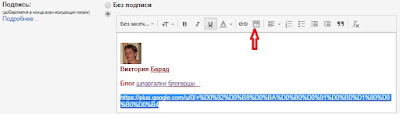
Всё. Изображение иконки стало кликабельным и смотрится вполне оригинальнее чем просто ссылка. Попробуйте навести на неё курсор и щёлкните левой кнопкой мыши. Если всплывает строка ссылка: перейти по ссылке и её адрес, значит всё сделали правильно.

Не забудьте сохранить изменения. Для проверки сей красоты используйте функцию написать письмо. Ну как? Здорово ведь.
Я в самом начале статьи упомянула про расширение WiseStamp. Вот ссылка https://webapp.wisestamp.com на сервис. Там всё достаточно понятно, нужно зарегистрироваться, создать учётную запись и с помощью кнопки install установить расширение в браузере. А дальше на специальной странице делать все необходимые настройки. Их там достаточно много. Заполняйте нужные вам поля и результат будете видеть сразу. После окончания настроек нажмите на кнопку сохранить.
На данный момент я убрала у себя лишние расширения и поэтому не могу вам детально весь этот процесс сейчас изложить. Но там всё просто и советую попробовать. Просто попробуйте, если результатом останетесь довольны смело устанавливайте расширение. У меня только скрин остался, как это выглядело.

Вот несколько простых вариантов, как сделать свою интересную и красиво оформленную подпись для писем Gmail.
Удачи всем и до встречи.
Здесь вы можете оформить подписку на новые шпаргалки

Здорово! Интересно! Спасибо!
ОтветитьУдалитьЖду письма с новой подписью.
УдалитьВика, спасибо за полезную статью! Я раньше никогда не заходила в настройки почты, теперь попробую поэкспериментировать, действительно здорово. Век живи и век учись.....
ОтветитьУдалитьАлла, вот так и делимся друг с другом знаниями.
ОтветитьУдалитьВот, кажется, мелочь, а ведь и правда так более солидным получается письмо.
ОтветитьУдалитьЯ пользуюсь почтой Яндекса, привыкла к ней. Там тоже, наверно, что-то такое можно делать, надо будет глянуть.
Наташа, я тоже про Яндекс не задумывалась, У меня Gmail и Майл в ходу.
УдалитьЯ посмотрела на редактор в почте Яндекса.. Похоже, можно и там все такое сделать. Эт хорошо)
УдалитьНаташа, тоже сбегала и попробовала. Не вставляются так иконки соц сетей.
ОтветитьУдалитьДа ты что.. Пойду тоже попробую в своей почте.
УдалитьСпасибо за полезную информацию.
ОтветитьУдалитьЛюбовь Николаевна, пожалуйста,
УдалитьОй, хочу-хочу-хочу! Добавлю в закладки, как будет время - помучаю свой почтовый ящик :)
ОтветитьУдалитьОлли, не думаю, что ему придётся долго мучаться. Всё просто.
ОтветитьУдалить